Сьогодні ми навчимося малювати сніжинку в ілюстратора. Найголовніше, що потрібно пам'ятати при створенні сніжинки, це те що нам потрібно намалювати всього лише один її елемент - форму, яку ми будемо дублювати по колу за допомогою інструменту Поворот.
Створіть новий документ в програмі Illustrator. Встановіть колір фону, якщо хочете щоб сніжинки були білими і їх було видно при малюванні. Це можна зробити за допомогою інструменту Прямокутник (M), до якого застосувати заливку кольором. Крім того, щоб даний прямокутник не заважав при малюванні його слід заблокувати, зробити це можна вибравши меню Об'єкт - Закріпити - Виділене (Ctrl + 2).
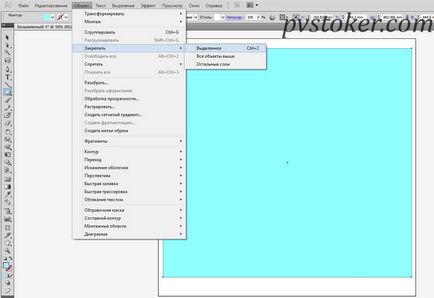
Також вам можуть бути цікаві
Використовуючи інструмент Відрізок лінії (\) або Перо (P) малюємо лінію білого кольору, ви ж можете експериментувати з будь-якими формами. Але варто враховувати те, що створена нами форма буде повторюватися по колу, тому не потрібно малювати що то через чур громіздке.
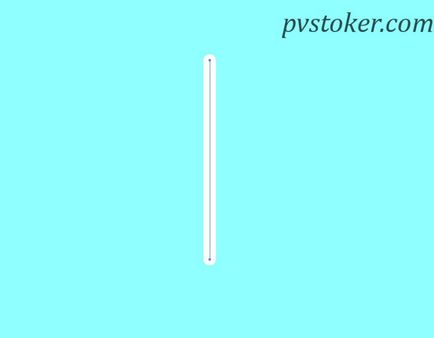
Для цього уроку я намалювала ось таку форму, вона зовсім не складна і для прикладу добре підходить.
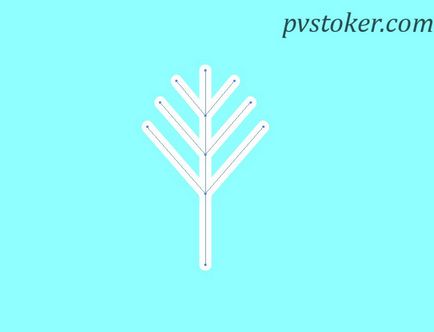
Після того як ви створили форму, яка вам підходить, переходить до етапу обертання.
Для цього ми будемо використовувати інструмент Поворот (R), який знаходиться на панелі інструментів. Вибираємо даний інструмент, затискаємо клавішу Alt і клацають по нижній опорній точці, таким чином ми вказуємо програмі що ця нижня опорна точка є нашим центром обертання. Після натискання відразу відкривається діалогове вікно Поворот, в якому ми вказуємо кут обертання, в моєму прикладі це 45 градусів (кут обертання при проході по колу повинен давати 360 градусів). Чим менше число, тим більше повторюваних форм матиме сніжинка.
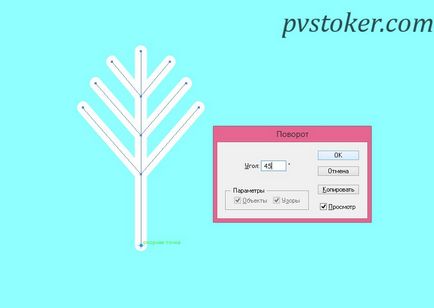
Після того, як ви визначилися з градусом для повороту, впишіть число в меню кут і натисніть кнопку Копіювати. Ви побачите, що ваша форма дублювалася і повернулася на встановлений кут. Якщо результат вас не влаштував, можете повернутися через меню Редагування - Скасувати: Поворот або натиснути Ctrl + Z, після чого виконати заново поворот, але вже під іншим кутом.
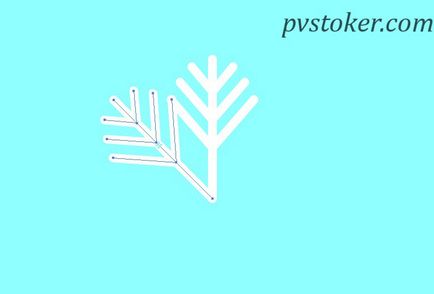
Для того, щоб завершити процес створення сніжинки, потрібно повторити дію повороту, для цього перейдіть в меню Об'єкт - Трансформування - Повторити трансформування або просто натисніть Ctrl + D до тих пір поки сніжинка не буде завершено процес по колу.

Наша сніжинка готова! Ви можете експериментувати з різними формами і кутами повороту, створюючи сніжинки як найпростіші, так і більш складні. Навіть не дивлячись на те, що на мікростоках повним повно сніжинок, ще не означає що у вашому арсеналі їх не повинно бути, адже їх можна використовувати не тільки для створення наборів, але ще і в різних новорічних листівках і фонах.
Приклади створених мною сніжинок ви можете бачити нижче.
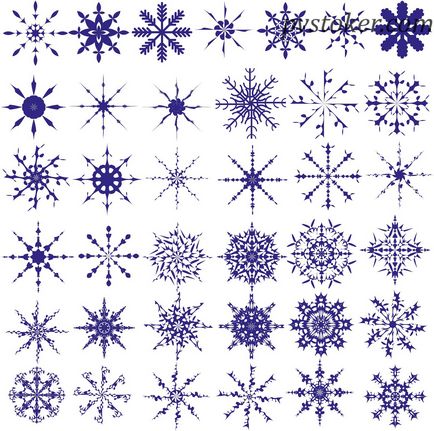
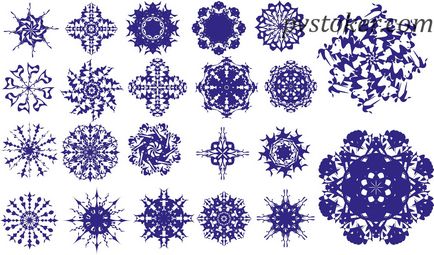
Вам також сподобаються і ці статті:
- Як намалювати рамку в Adobe Illustrator
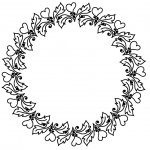
- Як створити сонячні промені різних кольорів

- Створюємо листівку «Be my Valentine» в illustrator

- Інструмент Gradient Mesh - правила використання
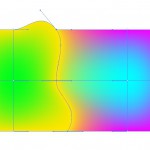
- Розмальовуємо серце для валентинки в ілюстратора
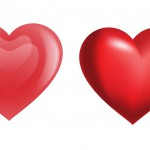
- Як намалювати новорічний куля в Ілюстраторі: 3 найпростіших способу
